u盘制作教程
- 分类:U盘教程 回答于: 2022年11月14日 08:51:00
如果你想先制作一个U盘系统,然后用它来重装自己的电脑的话,下面让我们一起来看一下u盘制作步骤吧。
工具/原料:
系统版本:win7
品牌型号:联想
软件版本:小白系统 大白菜
u盘制作方法:
方法一:小白系统
1、首先需要在我们的电脑上下载安装小白系统,然后选择制作U盘,点击开始制作,软件会自动检测我们的电脑的快捷键。

2、选择我们要安装的系统版本,这里我们以win7为例子,点击开始制作。

3、制作启动盘前确定已备份好U盘资料,点击开始制作。

4、等待软件下载PE系统等等资料。

5、提示U盘制作完成后,然后点击快捷键大全。
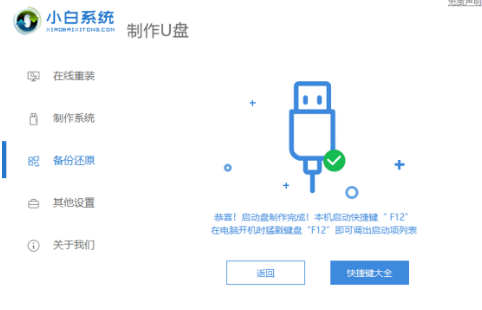
6、记住自己电脑型号的启动热键方便我们重装的时候使用。
方法二:大白菜制作u盘启动盘
1.下载一个大白菜工具,然后把一个8g的可用内存的U盘插入电脑,然后点击一键制作u盘启动盘。

2.确认我们的操作,因为我们制作系统会把之前U盘里面的数据格式化,确定没有重要的数据后,点击确定进入下一步。

3.等待大白菜u盘启动盘制作完成提示,可以选择关闭页面,也可以查看教程。

总结:
以上就是小编的分享,希望对你有所帮助,感谢您看到这里。
 有用
26
有用
26


 小白系统
小白系统


 1000
1000 1000
1000 1000
1000 1000
1000 1000
1000 1000
1000 1000
1000 1000
1000 1000
1000 1000
1000猜您喜欢
- 戴尔笔记本u盘重装系统方法..2022/11/14
- 大白菜u盘启动制作工具怎么使用..2022/07/07
- 笔者教你如何使用u盘安装win8系统..2018/11/27
- 电脑店u盘启动盘制作工具怎么使用..2022/12/01
- 铭速u盘启动,小编教你戴尔怎么设置u盘..2018/02/03
- 小白装机软件制作u盘启动pe重装xp教程..2021/11/14
相关推荐
- 小编教你怎样用u盘安装系统..2021/09/11
- u盘启动盘制作工具软件哪个好..2022/07/14
- 怎么设置u盘启动重装系统2023/01/03
- win10安装教程u盘安装步骤2022/05/21
- 详解u盘如何格式化2021/09/25
- u盘启动工具,小编教你制作u盘启动盘的..2018/10/18

















